管理 Azure NetApp Files 的備份原則
使用 備份原則設定 Azure NetApp Files 備份之後,您可以視需要修改或暫停備份原則。
手動備份不會受到備份原則中的變更影響。
重要
所有備份都需要備份保存庫。 如果您有現有的備份,您必須先將備份移轉至備份保存庫,才能使用備份執行任何作業。 如需此程式的詳細資訊,請參閱 管理備份保存庫。
修改備份原則
您可以視需要修改現有的 Azure NetApp Files 備份原則,以確保您有適當的 Azure NetApp Files 磁碟區備份涵蓋範圍。 例如,如果您需要變更服務所保護的保留備份數目,您可以修改磁碟區的 Azure NetApp Files 備份原則,以修改要保留的備份數目。
若要修改備份原則設定:
流覽至 [ 備份]。
選取 [備份原則 ],然後選取備份原則右邊的三個點(
…)。 選取編輯。在 [修改備份原則] 視窗中,更新您想要保留每日、每周和每月備份的備份數目。 輸入備份原則名稱以確認動作。 選取 [儲存]。
注意
設定備份並針對排程頻率生效之後,您無法將備份保留計數變更為
0。 備份保留計數需要備份原則的最小數目1。 如需詳細資訊,請參閱 Azure NetApp Files 的資源限制。
暫停備份原則
備份原則可以暫停,使其不會對相關聯的磁碟區執行任何新的備份作業。 此動作可讓您暫時暫停備份,如果現有的備份需要維護,但不會因為版本設定而停用。
暫停與原則相關聯之所有磁碟區的備份原則
流覽至 [ 備份]。
選取 [備份原則]。
選取您要修改之備份原則右邊的三個點 (
…),然後選取 [ 編輯]。將 [原則狀態] 切換為 [已停用],輸入原則名稱以確認,然後選取 [儲存]。
暫停特定磁碟區的備份原則
移至 [ 磁碟區]。
選取您要暫停其備份的特定磁碟區。
從選取的磁碟區中,選取 [備份],然後選取 [設定]。
在 [設定備份] 頁面中,將 [原則狀態] 切換為 [暫停],輸入要確認的磁碟區名稱,然後選取 [確定]。
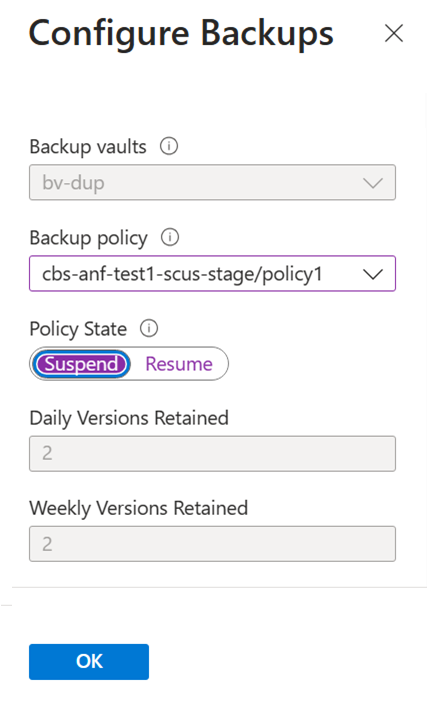
下一步
意見反應
即將登場:在 2024 年,我們將逐步淘汰 GitHub 問題作為內容的意見反應機制,並將它取代為新的意見反應系統。 如需詳細資訊,請參閱:https://aka.ms/ContentUserFeedback。
提交並檢視相關的意見反應
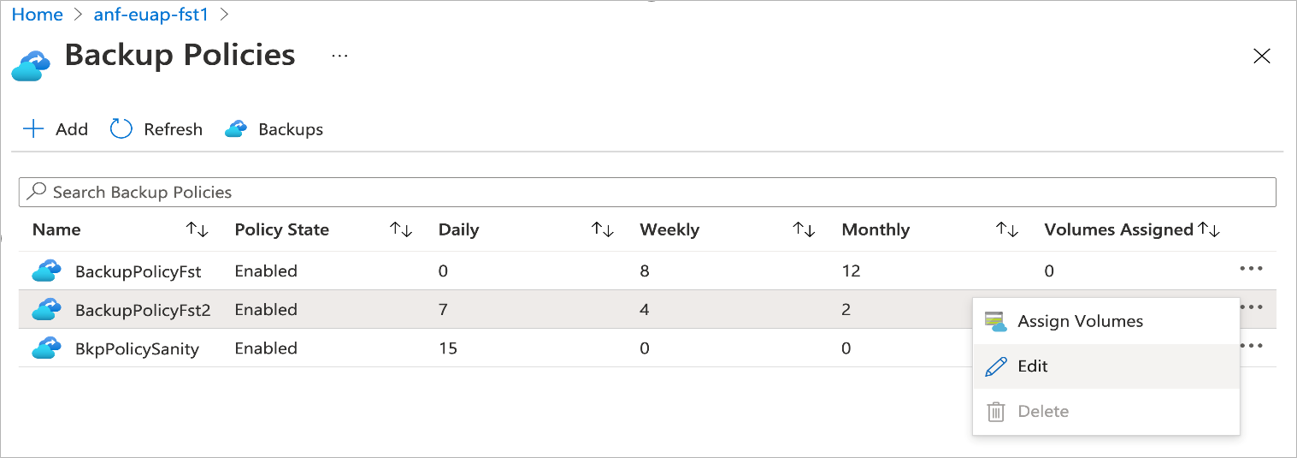
![顯示 [修改備份原則] 視窗的螢幕快照。](media/backup-manage-policies/backup-modify-policy.png)